Пункти запуску затримують запуск; чим більше у вас є,тим довше пройде, перш ніж ваша система буде готова до використання, що є видом недоліків програм із налаштуваннями, які можна запустити, як тільки ви завантажите комп'ютер. Для користувачів Mac, які хочуть тимчасово припинити запуск програм під час запуску та скоротити час завантаження, процес дуже простий, як і керування програмами, які запускаються при кожному завантаженні; ви можете перейти до Налаштування системи> Користувачі та групи та керувати ними на вкладці "Елементи входу". Хоча не існує точно запобіжного заходу, щоб зупинити додатки додавати себе до стартового списку. Деякі додатки явно попросять вашого дозволу, а інші недбало з цього приводу. Ось як можна заборонити додаткам додавати себе до списку елементів запуску, затримати час запуску програм та отримувати сповіщення щоразу, коли програма намагатиметься додати себе до списку.

Затримка запуску
Затримка запуску це безкоштовне додаток для Mac, доступне в магазині додатків Macщо дозволяє вибрати час затримки запуску програм для запуску. Просто додайте всі додатки, які ви хочете затримати запуск, у списку "Програми для запуску:" за допомогою кнопки + введіть час (у секундах) для затримки, і це все. Після завантаження системи запустіть затримку запуску, і вона запустить програми після закінчення таймера. Ви не можете встановити його для запуску під час входу з самого додатка, але, ймовірно, ви можете додати його до елементів запуску із системних налаштувань. Це дозволяє запускати кілька додатків одночасно одним клацанням миші. Якщо ви шукаєте розумніший спосіб управління елементами входу, спробуйте також Exhaust.
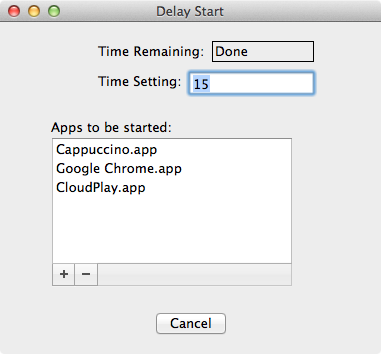
Не дозволяйте додаткам додавати себе до елементів для входу
Коли додатки додають себе до списку елементів входу,вони насправді пишуть у файл плісту. Ви можете заборонити програмам робити це, якщо просто заблокувати конкретний файл. Перейдіть до ~ / Бібліотека / Налаштування / com.apple.loginitems.plist та відкрийте вікно файлу "Отримати інформацію". Тепер просто линьте опцію "Заблоковано", і програми більше не зможуть додавати себе до цього списку без вашого явного дозволу. Якщо ви ніколи не можете додати додаток до списку елементів входу, слід тимчасово розблокувати цей файл, додати додаток до нього відповідно до його формату та знову заблокувати файл.
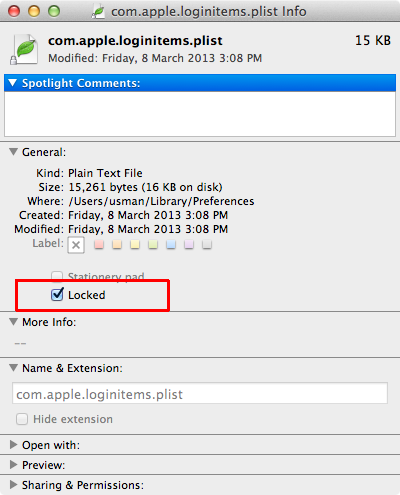
Повідомте, коли додаток встановлює елемент у папку для входу
Функція автоматичного запуску об'єктів виявлення - це програма, яку мипереглянуто минулого року, що відстежує декілька папок на вашому Mac на предмет запуску агента. Серед списку папок, які він відстежує, є / Система / Бібліотека / StartupItems. Щоразу, коли додаток додає щось у цю папку (або будь-яку з інших), ви отримуватимете сповіщення та зможете переглянути нещодавно доданий елемент. Можливо, ви захочете спробувати цей підхід, якщо ви не готові повністю заблокувати файл plist.
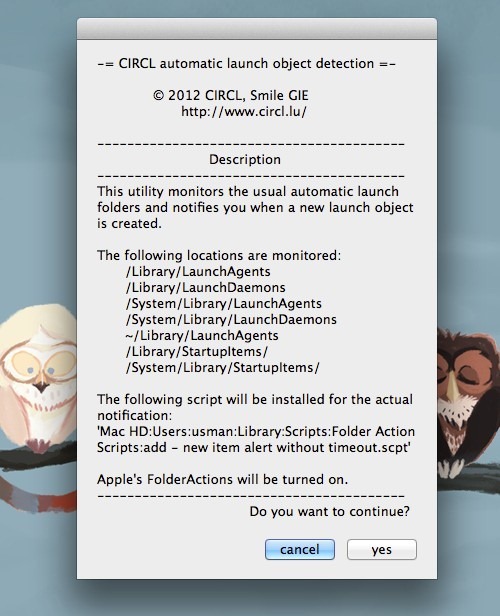
Видалення програм зі списку елементів входу
Якщо ви не хочете копатися через логінсписку елементів, щоб видалити додаток із нього, ви можете звернутися до його значка док-станції. Клацніть правою кнопкою миші піктограму, перейдіть до Опції та зніміть прапорець "Відкрити при вході". Потрібно сказати, що це лише гарна ідея, якщо у вас є лише один додаток для видалення.
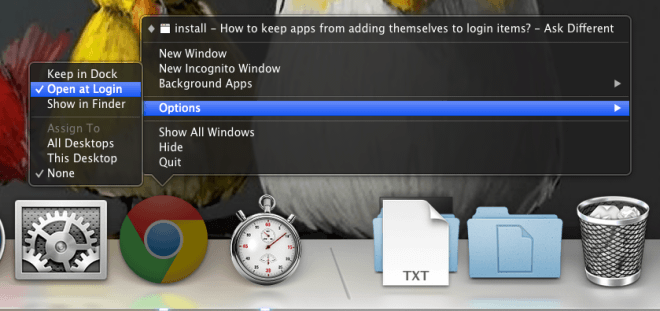
Сподіваємось, тепер ви зможете керувати логіномелементи краще і контролюйте те, що додано до списку. Деякі пропозиції в цій публікації дозволять вам не лише відстежувати додавання програм до списку елементів входу, але й повідомляти вас про встановлення сценаріїв для запуску, що є додатковою перевагою.
Завантажте затримку, починаючи з магазину додатків Mac













Коментарі